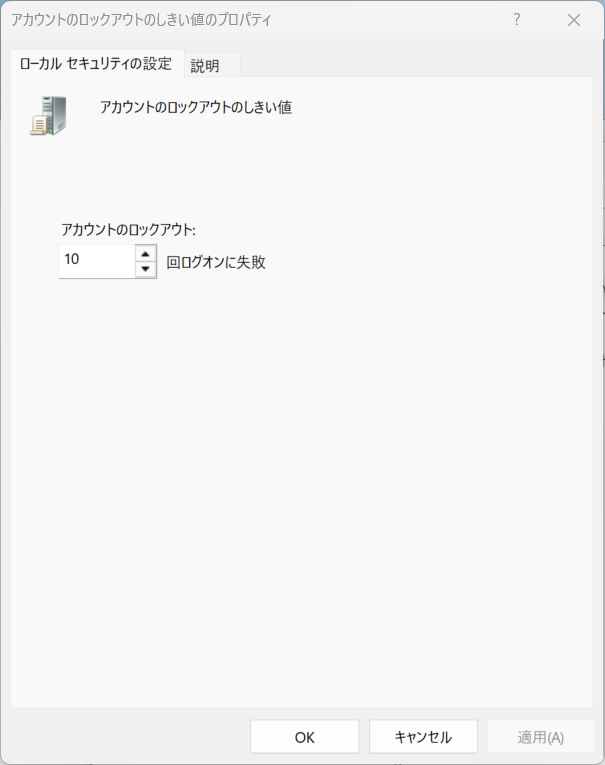【Windows11】サインインの回数制限
スマートフォンのアプリやWEBサイトへのログイン時など、パスワードを入力する機会は多いと思いますが、パスワードを間違えて一定時間入力不可になった事などはありませんか?こういった「パスワードを間違えた回数」に応じて何らかの「制限をかける」ことは一般的に行われています。実はWindows11にもこの機能が搭載されており【ロックされるまでの回数】や【ロックされる時間】などを変更できるようになっています。今回はWindows11での、サインインの制限についてお伝えします。
パソコンなどへのサインイン時にパスワードの入力を間違えた場合、その回数に応じて一定の間でロックすることをロックアウトと呼びます。ロックアウトされるまでの回数(ロックアウトのしきい値)やロックアウトされる時間(ロックアウト期間)はアカウントロックアウトのポリシーより任意で変更できるようになっています。Windows 10ではデフォルトで無効でしたが、Windows 11では有効になっており、10回の失敗でロックアウトします。回数や時間などの変更手順は以下となります。
1.スタートボタンを右クリックし、ファイル名を指定して実行を選択後secpol.mscと入力し、OKボタンをクリックします。
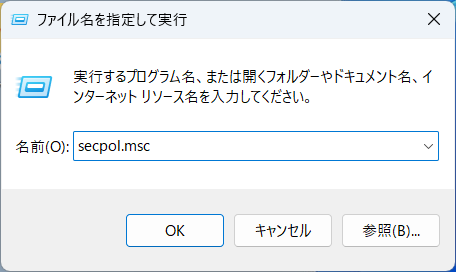
2.ローカルセキュリティポリシーのセキュリティの設定>アカウントポリシー>アカウントロックアウトのポリシーをクリックします。
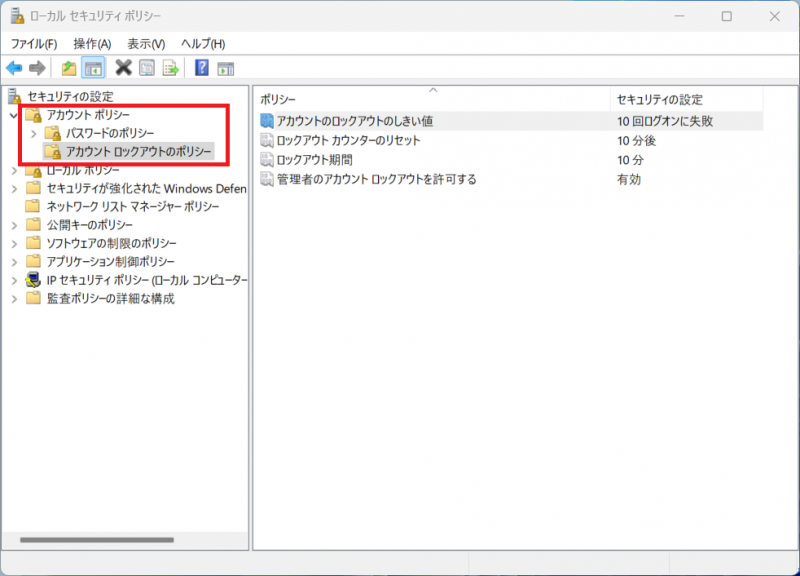
3.ウィンドウ右側より、回数の変更は「アカウントのロックアウトのしきい値」を、ロックアウトの時間は「ロックアウト期間」をダブルクリックします。今回の例は回数を選択しています。デフォルトでは10となっていますので、任意の回数に変更してOKボタンをクリックします。なお、ロックアウトをさせたくない場合は0を入力します。
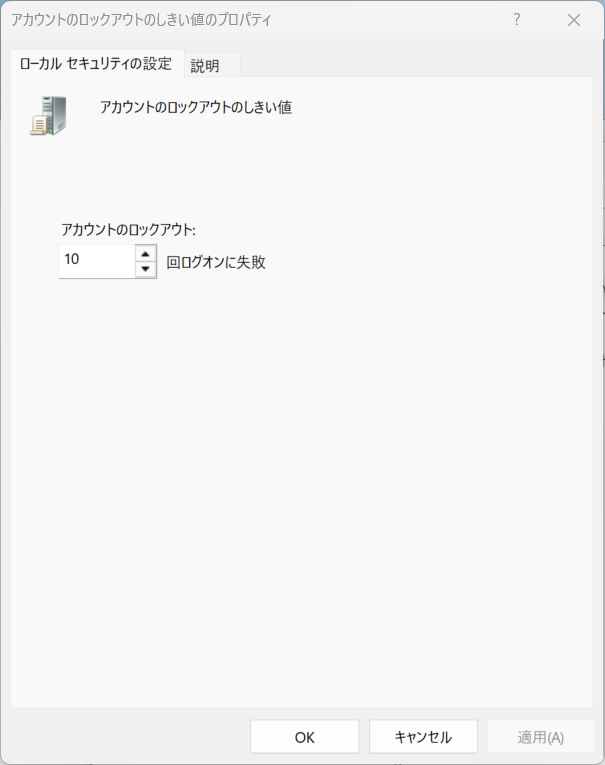
パソコンなどへのサインイン時にパスワードの入力を間違えた場合、その回数に応じて一定の間でロックすることをロックアウトと呼びます。ロックアウトされるまでの回数(ロックアウトのしきい値)やロックアウトされる時間(ロックアウト期間)はアカウントロックアウトのポリシーより任意で変更できるようになっています。Windows 10ではデフォルトで無効でしたが、Windows 11では有効になっており、10回の失敗でロックアウトします。回数や時間などの変更手順は以下となります。
1.スタートボタンを右クリックし、ファイル名を指定して実行を選択後secpol.mscと入力し、OKボタンをクリックします。
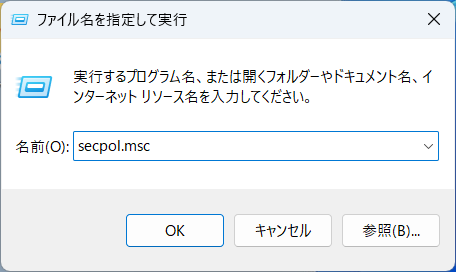
2.ローカルセキュリティポリシーのセキュリティの設定>アカウントポリシー>アカウントロックアウトのポリシーをクリックします。
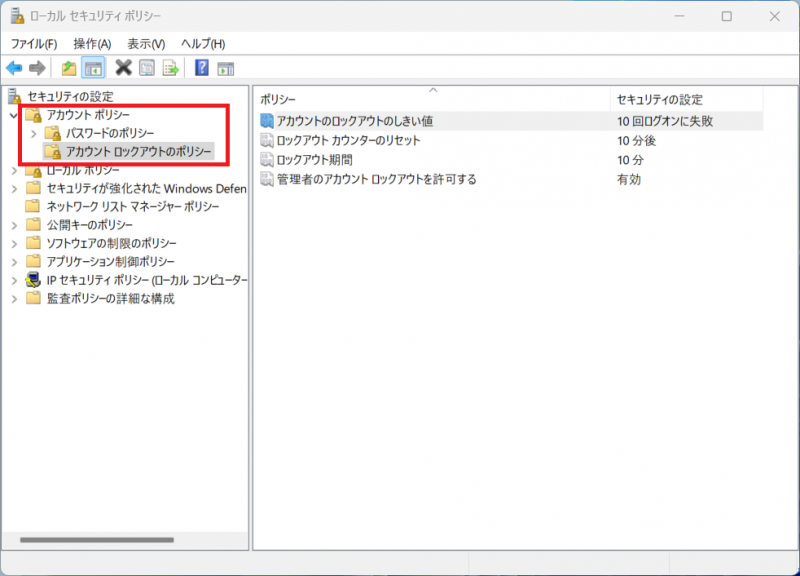
3.ウィンドウ右側より、回数の変更は「アカウントのロックアウトのしきい値」を、ロックアウトの時間は「ロックアウト期間」をダブルクリックします。今回の例は回数を選択しています。デフォルトでは10となっていますので、任意の回数に変更してOKボタンをクリックします。なお、ロックアウトをさせたくない場合は0を入力します。